弹性云服务器的网卡绑定虚拟IP地址后,该虚拟IP地址无法ping通时,如何排查?
问题描述
ECS的网卡绑定虚拟IP地址后,该虚拟IP地址无法ping通。
排查思路
以下排查思路根据原因的出现概率进行排序,建议您从高频率原因往低频率原因排查,从而帮助您快速找到问题的原因。
如果解决完某个可能原因仍未解决问题,请继续排查其他可能原因。

|
可能原因 |
处理措施 |
|---|---|
|
弹性云服务器的网卡未正确配置虚拟IP |
解决方法请参考弹性云服务器的网卡未正确配置虚拟IP。 |
|
弹性云服务器内部网卡未正确配置虚拟IP |
解决方法请参考弹性云服务器内部网卡未正确配置虚拟IP。 |
|
安全组或网络ACL对网卡流量进行了拦截 |
解决方法请参考安全组或网络ACL对网卡流量进行了拦截。 |
弹性云服务器的网卡未正确配置虚拟IP
- 进入弹性云服务器列表页面。
- 在弹性云服务器列表中单击该弹性云服务器名称。
- 在弹性云服务器详情页面,单击“弹性网卡”页签。
- 确认网卡详情中“源/目的检查”选项已设置“关闭”。
- 确保网卡详情中的虚拟IP地址不为空。
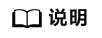
通过此种方式,即网卡直接绑定虚拟IP的方式,不能使用ifconfig命令查看是否已经完成虚拟IP地址的配置,您可以使用ip address命令查看是否已经完成虚拟IP地址的配置。更多信息请参考为虚拟IP地址绑定弹性公网IP或弹性云服务器。
弹性云服务器内部网卡未正确配置虚拟IP
本文以Linux系统和Windows系统为例,指导您如何查看弹性云服务器内部网卡是否正确配置了虚拟IP地址。
- 在弹性云服务器上执行以下命令,确认是否存在ethX:X类型的网卡。
图2 查看是否存在ethX:X类型的网卡

上图回显样例中包含ethX:X类型的网卡,样例中192.168.1.137为ECS网卡需要配置的虚拟IP地址。
- 是,弹性云服务器内部网卡子接口正常创建。
- 否,请执行如下步骤。
- 回显中不存在ethX:X类型的网卡,请执行以下命令进入“/etc/sysconfig/network-scripts”目录。
- 执行以下命令新建并修改“ifcfg-eth0:1”文件。
在文件中增加以下网卡信息。
BOOTPROTO=static DEVICE=eth0:1 HWADDR=fa:16:3e:4d:5b:98 IPADDR=192.168.1.137 GATEWAY=192.168.1.1 NETMASK=255.255.255.0 ONBOOT=yes ONPARENT=yes
- 按“Esc”输入“:wq!”,保存后退出文件。
- 重启弹性云服务器,使用ifconfig命令再次查看是否已经完成虚拟IP地址的配置。
Windows系统
- 在“开始”菜单中打开Windows命令行窗口,执行以下命令确认是否配置了虚拟IP地址。
上图回显样例中IPv4 Address包含ECS网卡需要配置的虚拟IP地址192.168.10.137。
- 是,弹性云服务器内部网卡的虚拟IP地址配置正常。
- 否,请执行如下步骤。
- 在“控制面板 > 网络和Internet > 网络连接”路径下,右键单击对应的本地连接,选择“属性”。
- 在“网络”页签内选择“Internet 协议版本 4 (TCP/IPv4)”。
- 单击“属性”。
- 选择“使用下面的IP地址”,IP地址配置为图3中显示的私有IP地址,例如:192.168.10.41。
图4 配置私有IP地址

- 单击“高级”。
- 在“IP设置”页签内“IP地址”区域,单击“添加”。
添加图3中的虚拟IP地址,例如:192.168.10.137。
图5 配置虚拟IP地址
安全组或网络ACL对网卡流量进行了拦截
- 在弹性云服务器详情页面,单击“安全组”页签,确认安全组规则已经设置了虚拟IP的访问规则。如果没有,请单击“更改安全组”或“更改安全组规则”设置规则。
- 选择“服务列表 > 网络 > 虚拟私有云 > 网络ACL”,查看网卡所在的子网的ACL规则是否拦截虚拟IP地址访问。
提交工单
如果上述方法均不能解决您的疑问,请提交工单寻求更多帮助。







